Slack サブスクリプションを有効にする
Slack サブスクリプションは、公開ステータス ページでのみ有効にできます。
ページ閲覧者が Slack でインシデントの更新や保守ステータス メッセージを受信できるようにします。
Slack サブスクリプションを有効にするには、次の手順に従います。
左側のメニューから [サブスクライバー] を選択します。
ページ右上にある [オプション] ドロップダウン メニューを選択します。
ドロップダウン メニューから [設定] を選択します。
Slack のオプションを選択してボックスをオンにします。
変更を保存します。
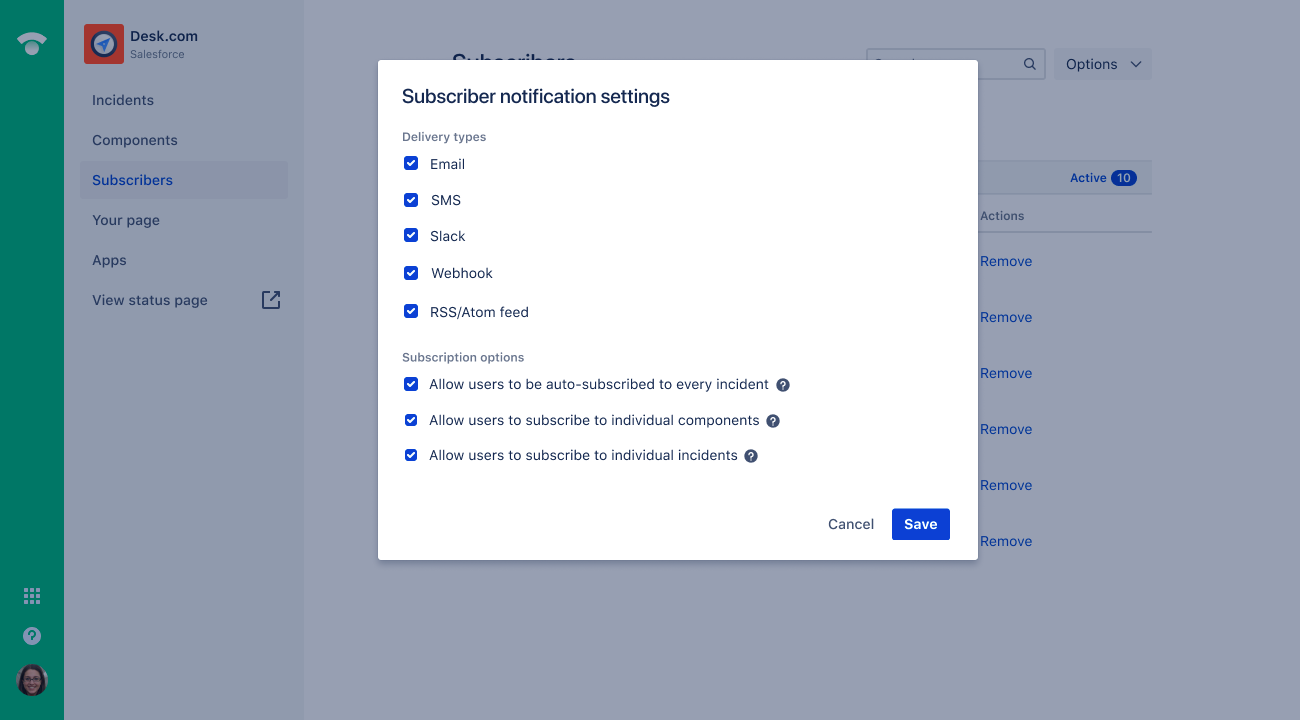
使用上のヒント
インシデントと保守の更新では、Slack へ投稿する際にページの名前とファビコン画像が使用されます。最良の結果を得るには、ファビコンが少なくとも 72 x 72 であることをご確認ください。Statuspage ダッシュボードの [自分のページ] > [Customize page (ページのカスタマイズ)] ページの順に移動して、ファビコンを更新できます。
ステータス ページにカスタム CSS/HTML を実装している場合は、Slack 機能を有効にした後もすべて問題がないことをご確認ください。
ページ閲覧者の Slack サブスクリプションのしくみ
ページ閲覧者は、Slack サブスクリプションが有効になっているページにアクセスします。
[更新通知を受け取る] を選択します。
次に、[Slack のロゴ] タブ、[Subscribe with Slack (Slack でサブスクライブ)] の順に選択します。
ページ閲覧者は、ワークスペースにサインインして Slack に移動します。その後、ワークスペースへアクセスする際に必要な権限が Slack に付与されます。
権限の付与時に、ページ閲覧者が通知の投稿先となる Slack チャンネルも選択します。
インストールする前に、App Manager に承認リクエストを送信する必要がある場合があります。
インストールすると、サブスクライブの成功を示すメッセージがステータス ページに表示されて、Statuspage アプリからのウェルカム メッセージも表示されます。
ページでコンポーネント サブスクリプションが有効になっている場合、ページ閲覧者は Slack についての通知を受け取るコンポーネントを選択できます。
重要: サブスクライバーが非公開 Slack チャンネルの更新にサブスクライブしている場合、更新を受け取るには Statuspage アプリをそのチャンネルに招待する必要があります。
この内容はお役に立ちましたか?